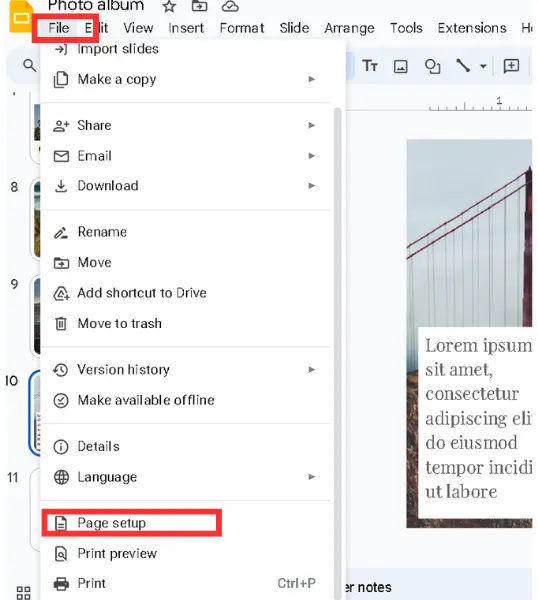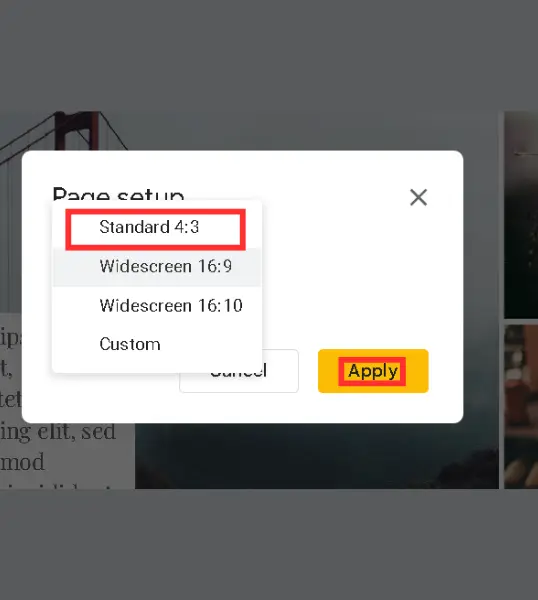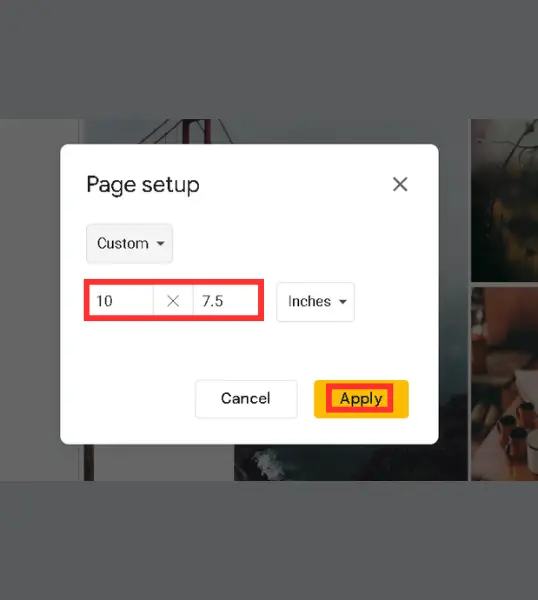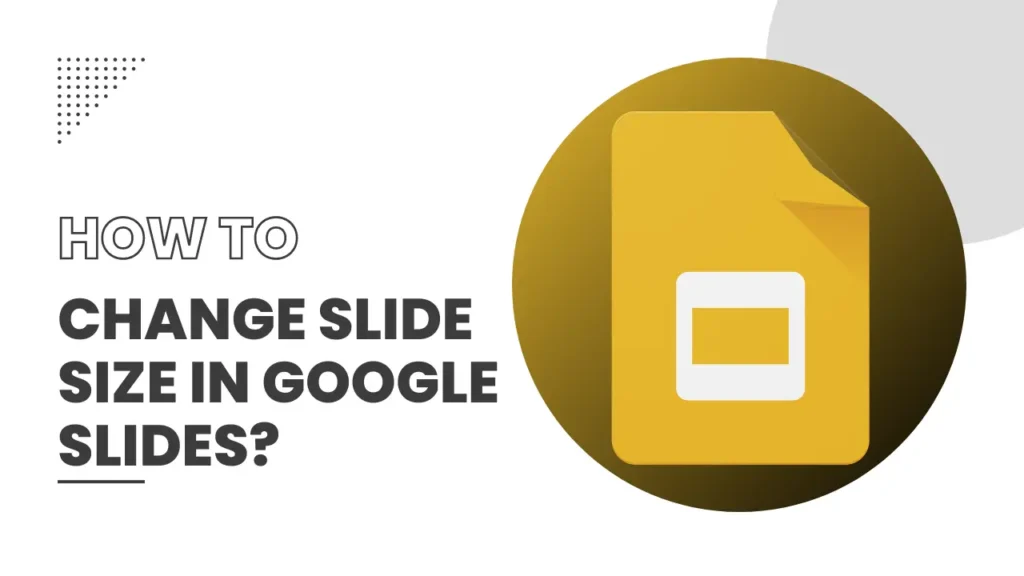
Обладая лишь базовыми знаниями о Google СлайдыВы сможете создавать потрясающие презентации. Но прежде чем приступить к созданию презентации, вы должны знать необходимое соотношение сторон слайдов, поскольку размер слайда имеет большое значение.
Потому что для каждой презентации размер слайдов разный. Например, если вы делаете школьный проект, то соотношение сторон по умолчанию будет работать нормально.
Однако если вы являетесь сотрудником компании и должны выступить с презентацией на собрании, вам необходимо обратить внимание на размер слайдов. Но если вы не знаете, как изменить размер слайда, это руководство поможет вам сделать это всего за несколько кликов.
Оглавление
Введение в размеры слайдов в Google Slides
По умолчанию Google Slides предлагает стандартный широкоэкранный формат 16:9, но вы можете изменить размер слайдов в зависимости от потребностей вашей презентации. Можно даже создать свой собственный размер слайдов презентации.
Пошаговое руководство по изменению размера слайда
Выполнив следующие действия, вы сможете изменить размер слайдов.
- Откройте презентацию Google Slides, в которой вы хотите изменить размер слайдов. Вы можете создать новую презентацию или использовать уже созданную. Процесс одинаков для обеих презентаций.
- Далее посмотрите на верхнее меню. Там вы увидите пункт "Файл", нажмите на него, а затем прокрутите вниз, пока не увидите пункт "Настройка страницы", выберите его.
- Теперь появится окно, содержащее параметры размера слайда; есть 4 варианта размера - 2 для широкоэкранного, один для стандартного и один для пользовательского.
- Для широкоэкранного формата существует два соотношения: 16:9 и 16:10. С другой стороны, стандартное соотношение размеров - 4:3. Однако если вам не нравятся все эти три размера, вы можете установить собственный размер.
- Выбрав нужный размер, нажмите "Применить".
- Вот и все; размер слайда вашей презентации будет изменен.
Рекомендуемые размеры слайдов для различных дисплеев
Если вы не уверены, какой размер вам следует применить, вы можете следовать нижеуказанным размерам -.
Для старых мониторов
Если вы демонстрируете фильм на старом экране или проекторе, то соотношение 4:3 будет хорошим. Вы не увидите срезов по краям.
Для современных устройств
Соотношение 16:9 лучше всего подходит для большинства современных устройств, таких как ноутбуки, широкоформатные мониторы и проекторы. Не зря оно используется по умолчанию в Google Slides!
Заключительные заметки
Сначала спросите своего руководителя, в каком размере он хочет видеть презентацию. Если вы делаете личную презентацию для школьной работы, проверьте рекомендации; если рекомендаций нет, используйте стандартное соотношение 16:9.
Вопросы и ответы
Отличаются ли размеры слайдов на разных устройствах?
Нет, параметры размера слайдов одинаковы на всех устройствах, хотя их отображение может отличаться в зависимости от экрана.
Можно ли вернуть исходный размер слайда?
Да, вы можете вернуться в меню Page Setup и изменить его на оригинальный размер, когда захотите.
Можно ли изменить размер слайда в середине презентации?
Да, вы можете это сделать, потому что размер будет применяться ко всей презентации, а не к одному слайду.
Повлияет ли изменение размера слайда на мои изображения?
Да, изображения будут затронуты; если вы выберете более широкий размер экрана, они будут растянуты, чтобы соответствовать размеру слайда.